Základní metody výběru souborů v macOS
- Pro snadný výběr několika sousedících souborů ve Finderu použijte klávesu Shift. Klikněte na první soubor a poté s podrženou klávesou Shift na poslední, čímž vyberete všechny soubory mezi nimi.
- Pro výběr nesousedících souborů podržte klávesu Command. Klikněte na první soubor, poté držte klávesu Command a klikáním vyberte další požadované soubory.
- Rychlý výběr více souborů lze provést kliknutím a tažením kurzoru. Stiskněte trackpad a tažením vytvořte obdélník výběru, uvolněním pak vyberete všechny soubory uvnitř něj.
macOS nabízí jednoduché metody, jak najednou vybrat více souborů, což usnadňuje jejich rychlé kopírování, přesouvání nebo mazání. Představíme si několik způsobů, které fungují pro soubory, aplikace a prakticky cokoliv na vašem Macu.
Výběr sousedících souborů pomocí klávesy Shift
Pokud jsou soubory, které chcete vybrat, umístěny jeden za druhým, je jejich výběr velmi snadný. Přejděte do požadovaného umístění ve Finderu a vyberte zobrazení Seznam, Sloupce nebo Galerie. Tyto tři zobrazení umožňují použití této metody, ale zobrazení ikon ne.
Nejprve vyberte první soubor v pořadí. Nyní podržte klávesu Shift na klávesnici a klikněte na poslední soubor v pořadí, které chcete vybrat.
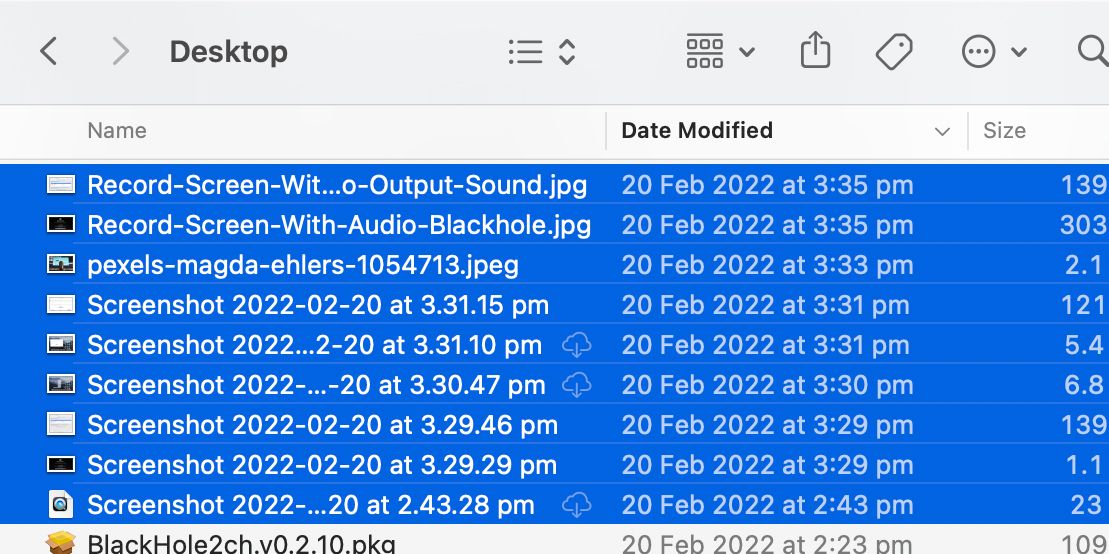
Tímto způsobem se vyberou všechny soubory mezi prvním a posledním vybraným. Nyní s nimi můžete pracovat – přesouvat, mazat nebo kopírovat a vkládat na jiné místo.
Výběr nesousedících souborů pomocí klávesy Command
Pro výběr souborů, které nejsou vedle sebe, otevřete složku ve Finderu. Klikněte na první soubor, který chcete vybrat. Poté držte klávesu Command na klávesnici a klikněte na další soubory, které chcete přidat do výběru.
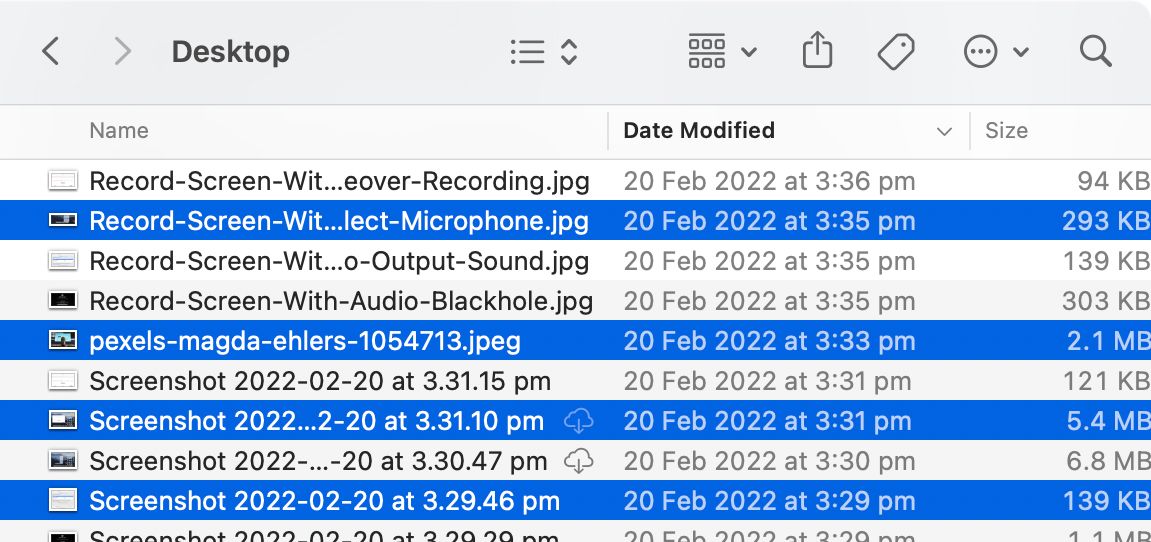
S podrženou klávesou Command můžete přidávat další soubory do výběru. Opětovným kliknutím na již vybraný soubor (stále s podrženou klávesou Command) zrušíte jeho výběr, pokud jste ho přidali omylem.
Výběr souborů kliknutím a tažením
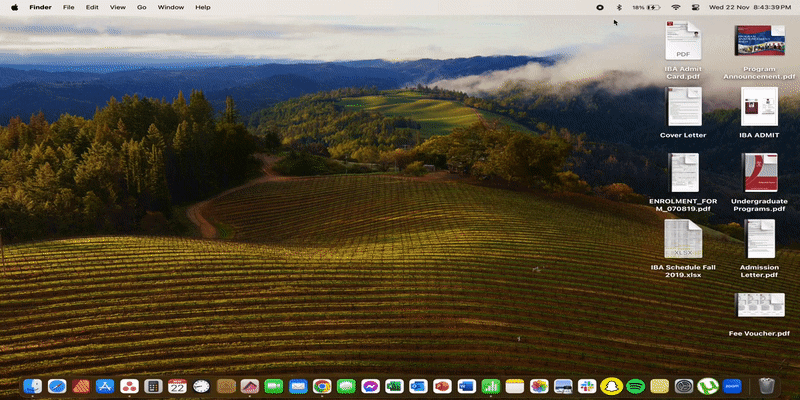
Další jednoduchý způsob, jak vybrat více souborů na Macu, je kliknout a táhnout kurzorem. Jednoduše stiskněte trackpad a podržte ho při tažení kurzorem, abyste vytvořili obdélník výběru, který zahrne všechny požadované soubory.
Jakmile uvolníte trackpad, vybrané soubory se označí. Pokud jste omylem vybrali i soubory, které jste nechtěli, nebo naopak některé zapomněli vybrat, můžete použít klávesu Command a kliknutím na jednotlivé soubory je přidat nebo odebrat z výběru.
Výběr všech souborů ve složce
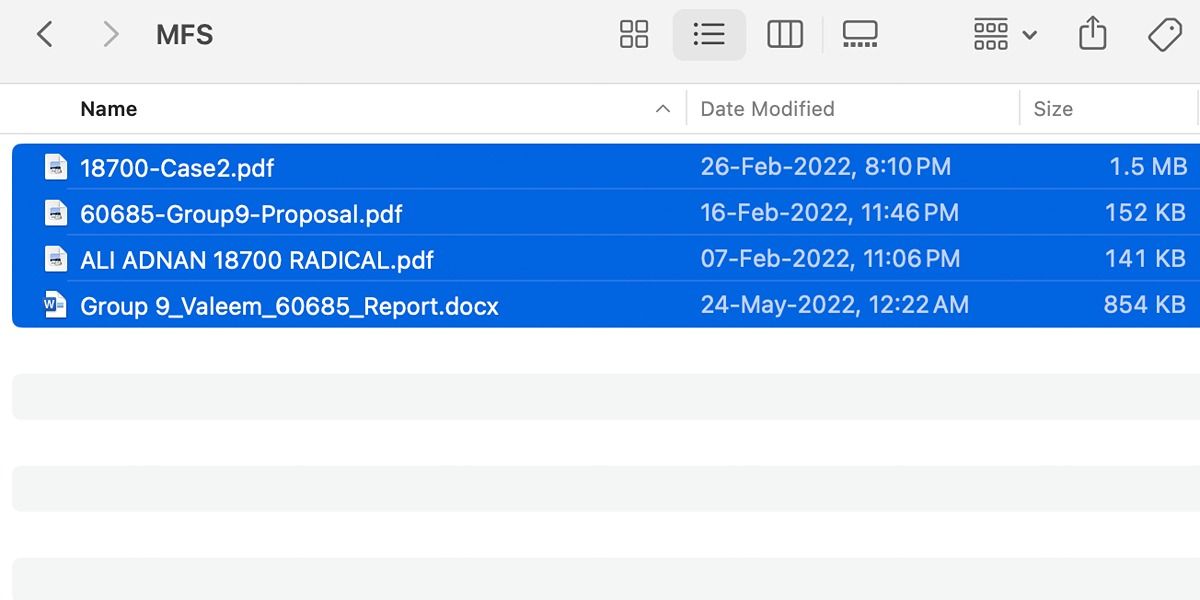
Pro výběr všech souborů a aplikací v daném umístění stačí stisknout klávesovou zkratku Command + A. Pokud však z výběru chcete odebrat jen některé soubory, podržte klávesu Command a klikněte na každý z nich, čímž zrušíte jejich výběr.
Snadný výběr více souborů na Macu
Jak je vidět, existují čtyři různé způsoby, jak vybrat soubory v macOS. Můžete vybírat sousedící soubory najednou, jednotlivě vybrat nesousedící soubory, použít klávesovou zkratku pro výběr všech souborů v okně, nebo kliknout a táhnout pro vytvoření výběru. Způsob, který zvolíte, se bude lišit v závislosti na aktuální potřebě.